Wissen Sie bereits, wie Sie die Befehle STRG+ALT+ENTF über Windows Remote Desktop senden können? Hier ist der einfachste Weg, genau das zu tun.
CONTROL + ALT + DELETE ist eine Tastenkombination aus Control, Alt und Delete. Die Tastenkombination „CTRL+ALT+DEL“ wird verwendet, um den Windows-Sicherheitsbildschirm oder den Task-Manager zu unterbrechen und zu öffnen.
Dieser Befehl wird häufig verwendet, um sich abzumelden, Benutzer umzuleiten, den Computer neu zu starten oder herunterzufahren, oder um den Task-Manager zu öffnen, um eingefrorene Anwendungen oder Prozesse zu beenden.
Remotedesktop ist eine Funktion von Microsoft Windows, die es Benutzern ermöglicht, Computer von verschiedenen Standorten aus zu verbinden und zu bedienen. Die Benutzer können auf Dateien, Anwendungen und Ressourcen auf dem entfernten Computer zugreifen, als wären sie physisch anwesend.
Um den Remotedesktop nutzen zu können, müssen sowohl auf dem lokalen als auch auf dem entfernten Computer die Remotedesktop-Funktionen aktiviert sein und der entfernte Computer muss mit dem Internet oder dem Netzwerk verbunden sein. Auf den Remotedesktop kann über die Windows-Remotedesktop-Verbindungssoftware oder die Remotedesktop-App auf mobilen Geräten zugegriffen werden.
Wenn Sie eine Verbindung zu einem entfernten Computer herstellen, wird das Drücken der Tastenkombination CTRL+ALT+DEL nur auf Ihrem Computer ausgeführt. Was ist also zu tun, wenn Sie diesen Befehl auf einem entfernten Computer ausführen möchten?
In diesem Artikel finden Sie eine Anleitung, wie Sie CTRL+ALT+DEL an einen entfernten Computer mit Windows-Remotedesktop auf sehr einfache Weise senden können.
Verwendung von CTRL+ALT+DELETE in Windows Remote Desktop
Hier sind einige Möglichkeiten zur Verwendung der CTRL+ALT+DELETE-Taste in Windows Remote Desktop:
Methode 1: Verwenden Sie die Tasten (CTRL+ALT+END)
Wenn Sie über RDP eine Verbindung zu einem entfernten Computer herstellen, können Sie die Tastenkombinationen verwenden:
„CTRL+ALT+END“
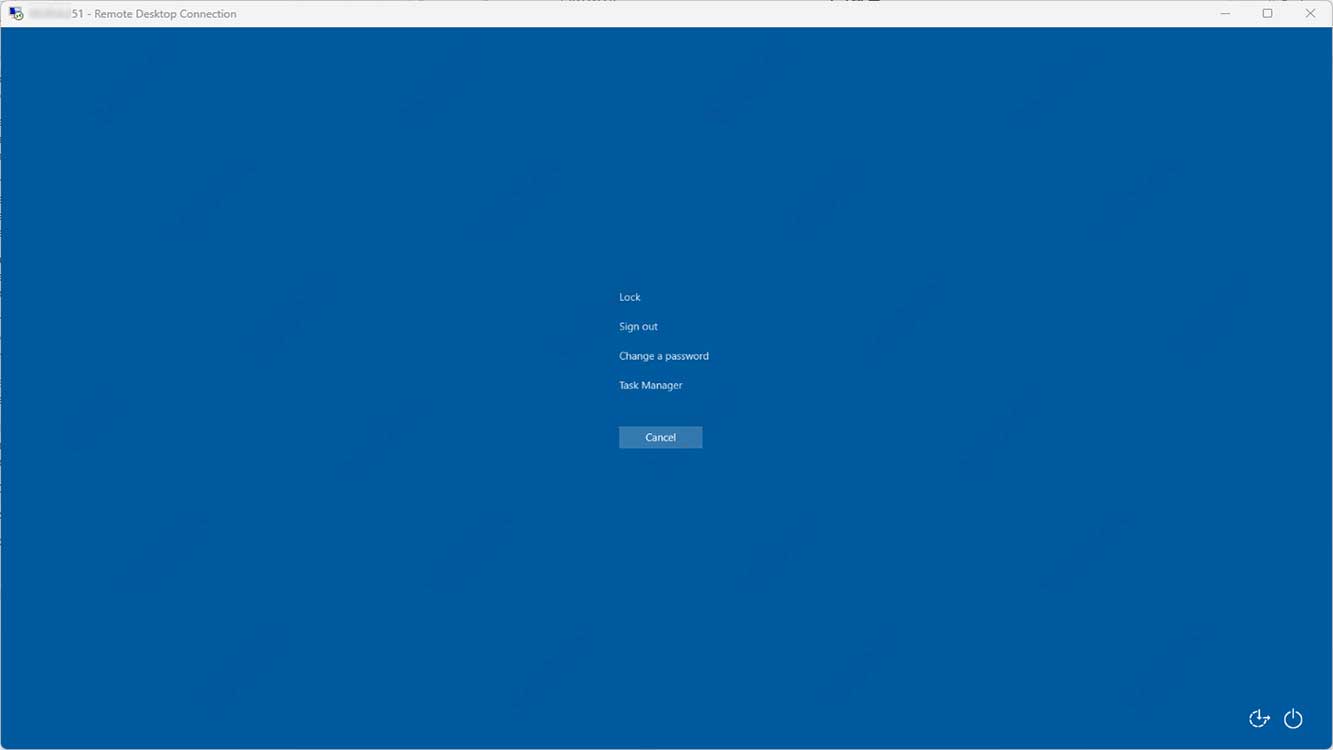
Tasten (CTRL + ALT + DEL): funktionieren auf dem lokalen Computer.
Tasten (CTRL + ALT + END): funktioniert auf dem entfernten Computer.
Methode 2: RDP-Einstellungen ändern
- Öffnen Sie „Remote Desktop Connection“. Sie können es öffnen, indem Sie die Tasten (WIN + R) drücken und dann „mstsc“ in das Dialogfeld Ausführen eingeben. Außerdem können Sie es auch über das Windows-Suchmenü öffnen.
- Klicken Sie dann auf die Schaltfläche „Show Options“.
- Wählen Sie die Registerkarte „Local Resources“ und klicken Sie im Abschnitt „Keyboard“ auf die Dropdown-Schaltfläche und wählen Sie die Option „On the remote computer“.
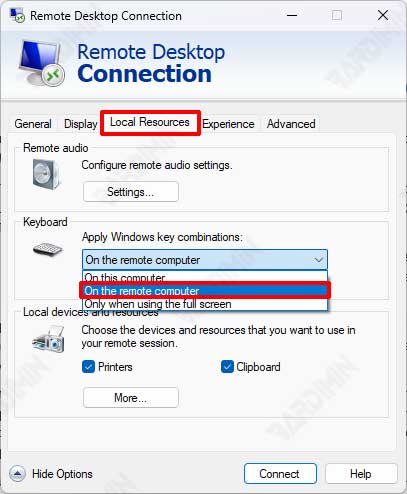
- Verbinden Sie sich dann mit dem entfernten Zielcomputer.
Methode 3: Verwendung der Bildschirmtastatur.
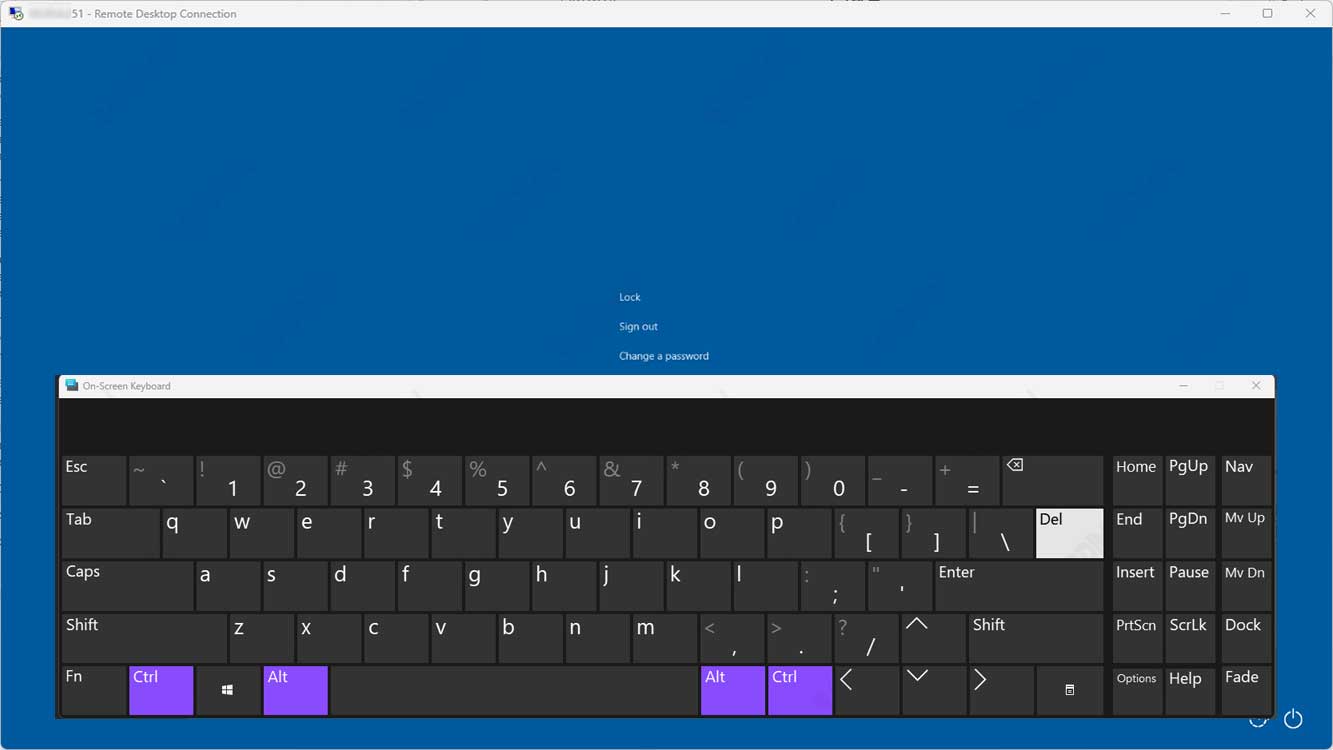
- Öffnen Sie den „On-Scren Keyboard“ auf dem entfernten Computer.
- Drücken Sie auf dem lokalen Computer die Tastaturtasten (CTRL + ALT).
- Klicken Sie dann auf dem entfernten Computer mit der Maus auf die Schaltfläche „DEL“ auf der Bildschirmtastatur.

